我经常使用 Alt + Tab 组合在选项卡之间切换。它可以在文件资源管理器选项卡或网络浏览器选项卡或任何其他选项之间切换。最近,我遇到了 Alt-Tab 组合在我的 Windows 10 笔记本电脑上不起作用。而且,对于如此依赖此功能的人来说,它是晴天霹雳。
我决定寻找一切可能的方法来解决这个问题,而不是仅仅强调这个问题,甚至接受它。所以,这就是我如何解决 Alt-Tab 无法在我的 Windows 10 PC 上运行的问题。我将列出我采取的每一项措施,甚至说出对我有用的方法。
如何修复Windows 10 Alt-Tab不起作用?(我采取的所有措施)
可以采取的步骤
- 检查你的键盘按键是否正常工作
- 你是否启用了应用切换功能
- 修改注册表值
- 重新安装键盘驱动程序
- 重新启动 Windows 资源管理器
- 启用查看设置
详细了解所采取的措施
1. 首先,确保你的键盘一切正常
Windows 10 Alt-Tab不起作用的解决办法:即使是最强大的键盘也有非常脆弱和易受攻击的键。因此,你应该考虑检查的第一件事是键盘上的按键是否正常工作。也可能是你没有正确按下 Alt-Tab 组合并且可能不得不用力按下它。
注意:各种网站让你免费测试键盘按键。我用了KeyboardTester.com,它突出显示了我在键盘上按下的每个键。
2. 有没有开启App Switch功能
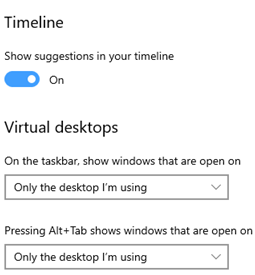
你可能知道也可能不知道此功能。虽然在大多数情况下,此功能已启用,但如果你喜欢多台显示器并且正在使用多台显示器,你可能有如果不是,请不要担心!按照下面提到的步骤,你将能够立即解决此问题。
- 转到设置并单击系统
- 从右侧栏中选择多任务处理
- 向下滚动并查找虚拟桌面,然后单击显示 Pressing Alt + Tab 的下拉菜单显示打开的窗口
3.修改注册表值
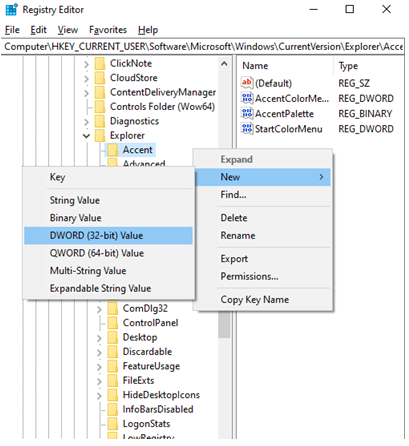
如何修复Windows 10 Alt-Tab不起作用?以下是修改注册表值的方法 -
- 按 Windows + R 键打开运行命令。
- 键入regedit并按回车键或单击
- 沿着这条路走——
HKEY_CURRENT_USER > 软件 > Microsoft > Windows > CurrentVersion > Explorer
- 搜索AltTabSettings DWORD。如果你没有找到这些设置,则必须创建新设置。为此,右键单击右窗格,单击新建,然后选择
DWORD (32-bit)。将此重命名为AltTabSettings
- 双击此AltTabSettings DWORD 并将值更改为 1。现在,单击OK
或者,
如果你已经拥有AltTabSettings,请右键单击它并从菜单中按Delete 。单击是。这应该可以解决 Alt-Tab 在 Windows 10 中不起作用的问题。
4.重新安装键盘驱动程序
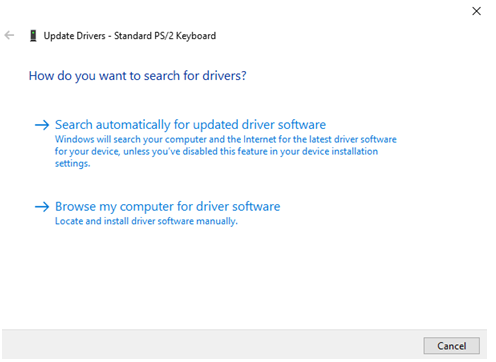
Windows 10 Alt-Tab不起作用的解决办法:驱动的重要性怎么强调都不为过。它们与你系统的外围设备通信并使它们工作。不用说,如果缺少重要的驱动程序,故障很快就会开始浮出水面,Windows 10 Alt-Tab 不工作就是这样的故障之一。
现在,有两种方法可以解决问题。你可以手动更新驱动程序,也可以更方便地使用驱动程序更新软件来更新驱动程序。
要手动更新驱动程序,请执行以下简单步骤 -
- 按 Windows + R 键并键入msc这将为你打开设备管理器
- 找到键盘并展开箭头按钮
- 右键单击键盘并选择更新驱动程序
- 选择自动搜索更新的驱动程序软件的选项
- 安装驱动程序后,重新启动计算机并检查 Alt-Tab 组合是否再次开始运行?
你可以从 Systweak Software下载驱动程序更新软件,例如Advanced Driver Updater 。它解决了硬件错误,就像 Windows 10 Alt-Tab 无法正常工作一样,这可能是由于键盘驱动程序故障而发生的。你可以查看完整的在此处查看高级驱动程序更新程序。
- 扫描过时的驱动程序
- 下载更新的驱动程序
- 你甚至可以选择创建旧驱动程序的备份
从下面的屏幕截图中可以看出,我的键盘驱动程序已经过时了。我单击了更新驱动程序按钮并能够更新键盘驱动程序,因此 Alt+Tab 组合再次开始工作。
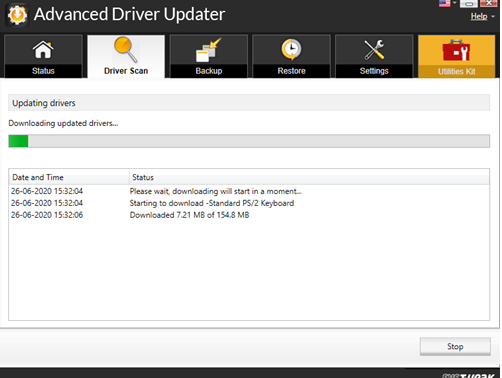
5. 重新启动你的 Windows 资源管理器
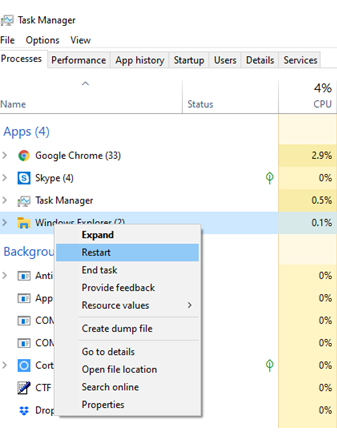
Windows 10 Alt-Tab不起作用的解决办法:解决 Alt-tab 在 Windows 10 中不起作用问题的方法之一是使用任务管理器重新启动 Windows 资源管理器。这是如何做到的——
- 打开任务管理器。这可以通过多种方式完成。最简单的方法是按Ctrl+Shift+Escape。
- 找到Windows 资源管理器> 右键单击它 > 选择重新启动
Windows 资源管理器将再次重新启动,你的 Alt-Tab 组合应该可以正常工作。
6.启用peek设置
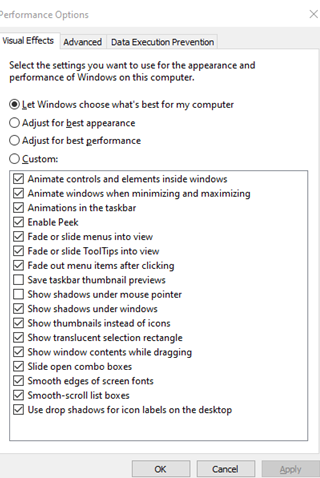
如何修复Windows 10 Alt-Tab不起作用?只需启用 peek 选项,你就可以修复 Alt-Tab Not working in Windows – 10 问题。为了这 -
- 首先键入高级 ..,然后单击打开高级系统设置
- 单击高级选项卡。然后,在“性能”部分下,单击“设置”
- 单击启用 Peek,然后单击确定
我推荐什么?
根据我的经验,在我更新键盘驱动程序之前,解决方案 6 对我来说效果很好,至少一次。
但是,在下载驱动程序后,我能够永久解决 Alt-Tab 无法正常工作的问题。所以,如果你面临同样的问题,请告诉我们什么对你有用?你还可以将我们的故障排除部分添加为书签,该部分可解决最常见的 Windows 10 问题。

